Mise à niveau sur place de Windows Server 2019 vers Windows Server 2022
Sommaire
I. Présentation
Dans ce tutoriel, nous allons apprendre à réaliser une mise à niveau sur place de Windows Server 2019 vers Windows Server 2022. Autrement dit, cette opération consiste à mettre à niveau le système d'exploitation Windows Server sans réinstaller complètement la machine. On met à jour le système en conservant données et configuration.
Une opération fréquente pour maintenir ses serveurs à jour, ou en tout cas sur des versions de Windows Server supportées par Microsoft (et qui reçoivent des mises à jour). L'alternative à cette méthode consiste à faire une migration complète, à savoir installer un nouveau serveur, migrer les rôles/applications sur ce nouveau serveur et "supprimer" le serveur obsolète une fois la migration finalisée.
La première partie évoque la préparation de la mise à niveau et la seconde partie est dédiée à la procédure technique.
Avant d'initier une mise à niveau complète du système d'exploitation, vérifiez l'état de santé de votre serveur, ainsi que vos sauvegardes et la compatibilité de votre environnement avec le système d'exploitation cible. Si vous utilisez une machine virtuelle, vous pouvez aussi déclencher un snapshot avant d'initier la mise à niveau.
Note : cette procédure ne s'applique pas pour une machine virtuelle Azure.
II. Préparer la mise à niveau de Windows Server
A. Windows Server Upgrade Paths
Lorsque l'on cherche à mettre à niveau un système de manière générale, il faut se référer à ce que l'on appelle les "Upgrade paths" ou les "chemins de mises à niveau" en français. Si vous utilisez Windows Server 2019, vous pouvez passer à Windows Server 2022 sans difficulté puisque c'est la version qui est sortie juste après. Toutefois, si vous envisagez de passer de Windows Server 2012 R2 à Windows Server 2022, est-ce possible ? Faut-il envisager de passer par une version intermédiaire ? La réponse ci-dessous.
On peut constater que l'on peut mettre à niveau une version de Windows Server vers la version+2 au maximum. Ce qui signifie que pour passer de Windows Server 2012 R2 à Windows Server 2022, il faudra passer par Windows Server 2016 ou Windows Server 2019 en tant que version intermédiaire.
B. Se documenter
Il est important de bien se documenter avant de mettre à niveau un serveur Windows Server. Les rôles installés sur votre serveur supportent-ils la mise à niveau sur place ? Les applications installées également ? Il faut répondre à ces différentes questions pour éviter les mauvaises surprises.
Voici deux documentations très intéressantes à ce sujet :
- Microsoft Learn - Matrice de mise à niveau des rôles
- Microsoft Learn - Compatibilité des applications Microsoft avec Windows Server 2022
Si tout est bon de votre côté, vous devez vous procurer une image d'installation de Windows Server correspondante à la version cible.
III. Mise à niveau de Windows Server 2019 vers Windows Server 2022
Tout d'abord, il faut monter une image ISO sur la machine virtuelle ou connecter une clé USB d'installation (ou un DVD) au serveur, de façon à accéder aux sources d'installation de Windows Server 2022.
Une fois que c'est fait, sur la machine à mettre à jour, le lecteur DVD, qu'il soit physique ou virtuel, va donner accès aux sources d'installation. Il suffit de double-cliquer pour lancer l'assistant.
Le programme d'installation de Windows Server va s'afficher. Cliquez sur "Suivant".
La première étape consiste à saisir la clé de produit de Windows Server 2022. Ici, il y aura une vérification pour voir si la clé saisie est valide ou non.
L'étape suivante consiste à choisir l'image à installer, ou autrement dit, l'édition à installer. Si le serveur actuel exécute une édition Datacenter, vous devez installer une édition Datacenter de Windows Server 2022. Sinon, il ne sera pas possible de conserver vos données, vos paramètres et votre configuration. Vous ne pouvez pas passer d'une édition Standard à Datacenter ou inversement de cette façon, sans perdre de données.
Poursuivez en acceptant les conditions du contrat de licence.
Voilà une étape cruciale : c'est ici qu'il faut veiller à sélectionner "Conserver des fichiers, paramètres et applications" pour faire une mise à niveau sur place en conservant l'état actuel du serveur. Si la première option est grisée, c'est probablement que les éditions sources et destinations ne sont pas identiques.
Enfin, l'assistant va rechercher les mises à jour disponibles et vérifier s'il y a suffisamment d'espace disque sur votre serveur. Si ce n'est pas le cas (10 Go sont nécessaires), l'assistant vous proposera de sélectionner un stockage externe ou un volume différent du système pour stocker les données nécessaires à la mise à niveau.
Si c'est tout bon pour vous, cliquez sur "Installer".
Il ne reste plus qu'à patienter pendant la mise à niveau du système.
Lorsque le serveur aura redémarré, il sera sous Windows Server 2022 Datacenter ! Suite à cette mise à niveau, il convient de vérifier le bon fonctionnement des services, des applications et de vérifier la présence de vos données. Cette phase d'observation est importante.
IV. Conclusion
Suite à la lecture de cet article, vous en savez plus sur le processus de mise à niveau sur place de Windows Server ! Un processus relativement simple, mais qui implique de prendre ses précautions compte tenu de l'importance d'une telle opération.


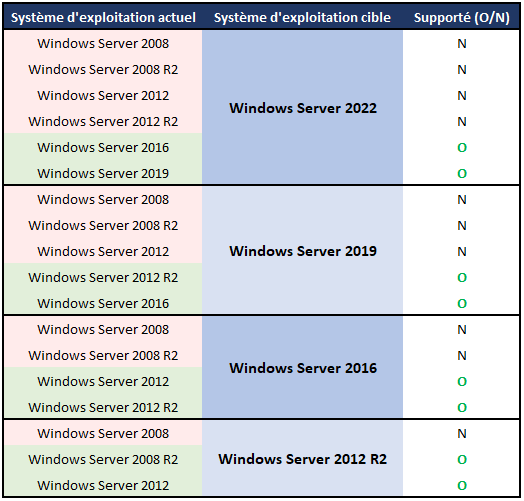



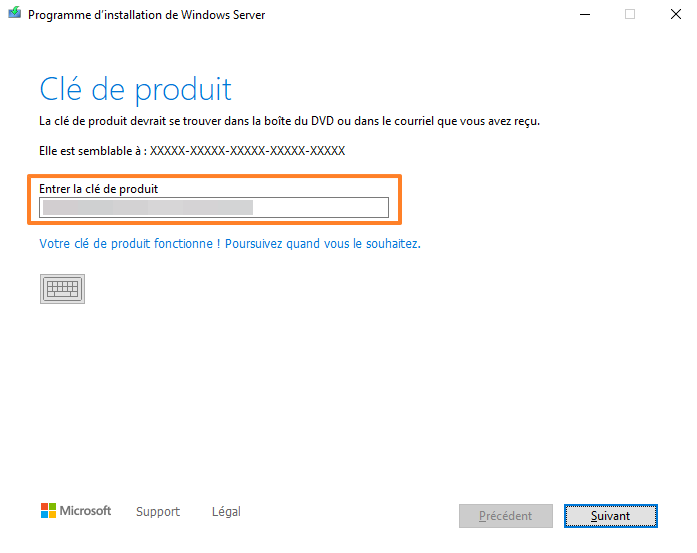
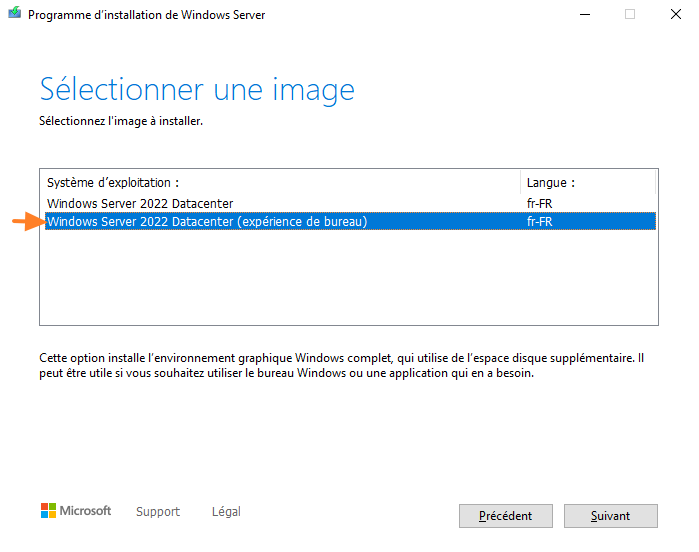
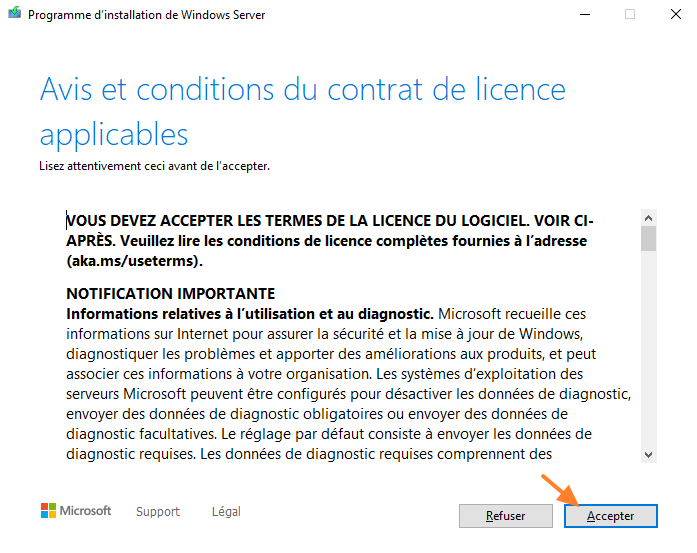
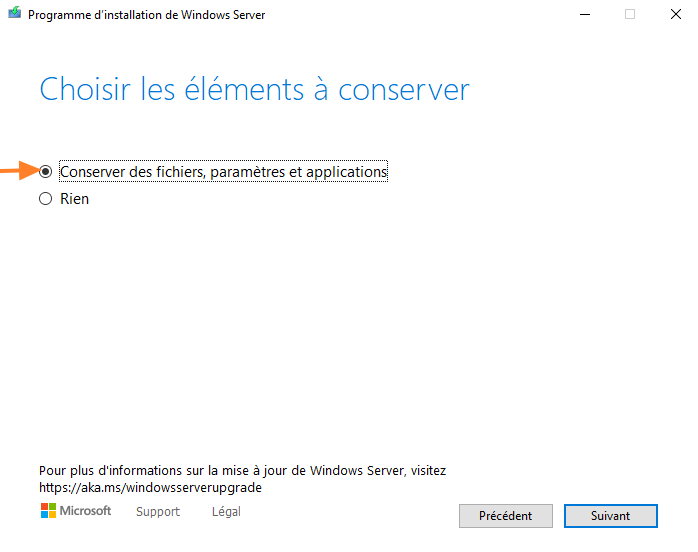
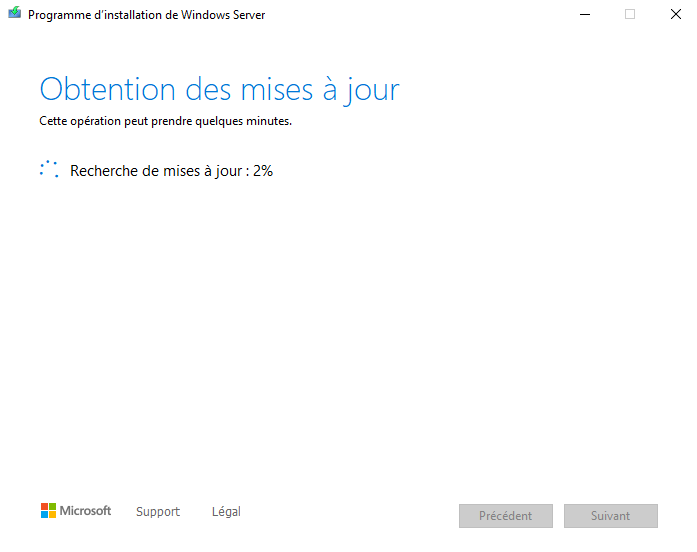
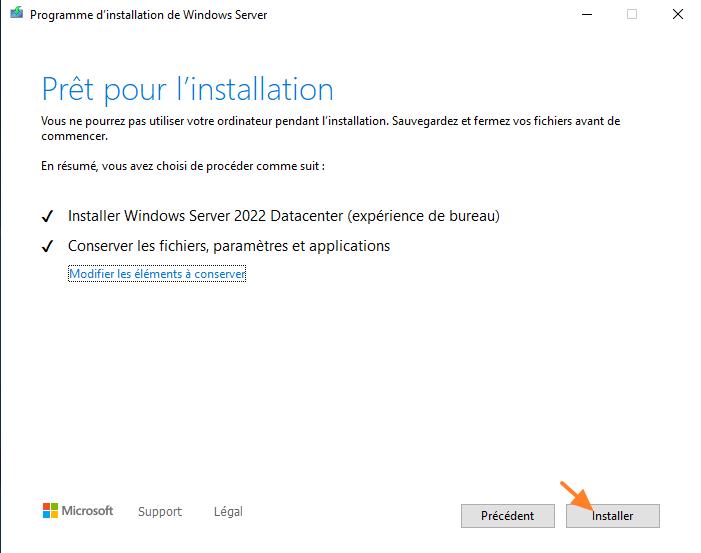
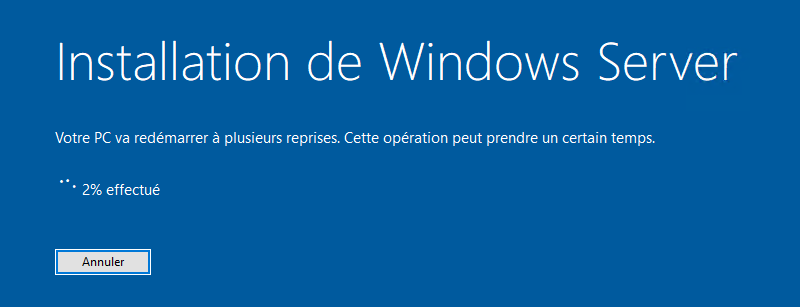








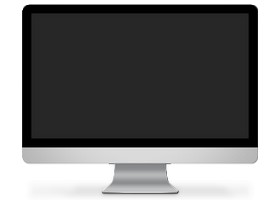
Ah yes c’est le même principe qu’une migration de Windows 7 / 8.1 vers Windows 10 :D. ça me paraît chaud à faire ça sur des serveurs en production. Pour un AD autant créer une nouvelle VM et faire un contrôleur supplémentaire par exemple.
Sur un AD, c’est pas conseillé du tout. Ça dépend du rôle.
Pour un serveur d’impression ou un IIS, ou un ms sql (hors cluster) tu peux par contre y aller.
Ça peut permettre d’avancer dans la mise à jour des systèmes quand un serveur applicatif métier il n’y a plus de contact éditeur, plus de maitrise de la réinstallation ou encore si ça nécessite de repasser à la caisse. Plein de raison possible et imaginable.
J’ai effectué plusieurs fois la migration de 2012r2 vers 2022, pour le contrôleur de domaine ça fonctionne mais il vaut bien mieux faire un transfert des rôles fsmo, c’est plus simple que de réparer le sysvol….